Как открывать и воспроизводить файлы HEIC и HEVC на ПК с Windows 10
Обмен файлами в Интернете иногда приводил к тому, что мы сталкивались с незнакомыми форматами. Например, изображения и видеофайлы HEIF и HEVC не широко используются на компьютерах с Windows 10. Хотя эти форматы файлов были доступны раньше, они более распространены на устройствах Apple.
HEIF или высокоэффективный формат файлов изображений — это контейнер видеофайлов. Он может содержать изображения и видео, которые улучшают сжатие при сохранении качества изображения. HEIF также называется HEIC с расширением .heic.
Воспроизвести H264 и H265 при помощи ВидеоМАСТЕРА
Хотите не только просмотреть видеоролик, но также улучшить его качество? Или решили экспортировать клип на мобильное устройство, а он не поддерживает проигрывание H.264? Воспользуйтесь программой ВидеоМАСТЕР! Она совмещает функции конвертера, редактора и видеоплеера.
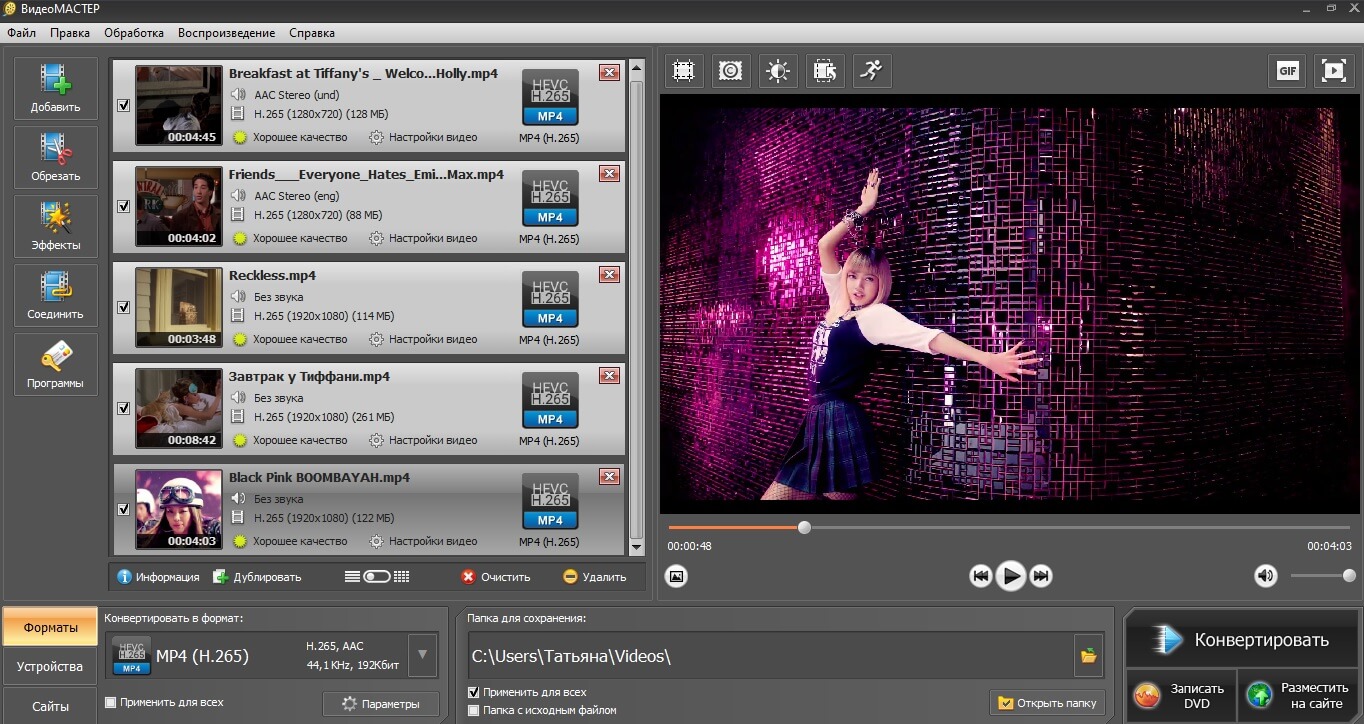
Программа содержит набор кодеков, так что вам не потребуется скачивать и устанавливать на компьютер сторонние библиотеки. Просматривайте видеофайлы всех популярных форматов, улучшайте качество, заменяйте аудиодорожку или накладывайте озвучку, преобразуйте видео для просмотра на любых устройствах. ВидеоМАСТЕР прост и удобен в управлении и не требует от вас технических навыков.
Как исправить поддержку кодеков HEIF в Windows 10
В случае, если у вас уже установлены кодеки, и вы всё ещё не можете просматривать изображения или видео с помощью приложения «Фотографии», вы можете сбросить настройки расширения для решения наиболее распространенных проблем.
Сбросить настройки расширения HEIF
Чтобы исправить расширение HEIF в Windows 10, выполните следующие действия:
- Откройте Параметры.
- Перейди к Приложения и возможности.
- В разделе «Приложения и возможности» выберите элемент «Расширения для изображений HEIF».
- Нажмите Дополнительные параметры.
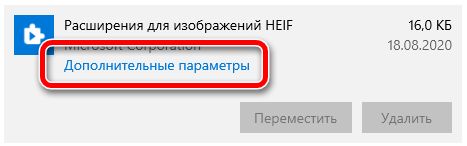
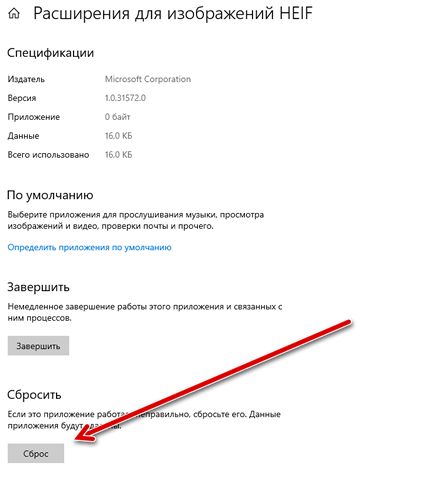
После выполнения этих шагов вы сможете открывать изображения HEIF с помощью любого совместимого приложения.
Сбросить параметры расширения HEVC
Чтобы исправить расширение HEVC в Windows 10, выполните следующие действия:
- Откройте Параметры.
- В разделе «Приложения и функции» выберите пункт «Расширения для видео HEVC от производителя устройства».
- Нажмите Дополнительные параметры.
- Нажмите кнопку сброса.
- Нажмите кнопку сброса ещё раз.
После выполнения этих шагов закройте приложение «Фотографии» и попробуйте воспроизвести то же видео, закодированное с помощью контейнера HEIF, ещё раз, используя «Фотографии», «Фильмы и ТВ», Windows Media Player или другое совместимое приложение.
Как установить требуемые кодеки «HEVC» бесплатно?
В настоящее время пользователям доступны два разных пакета кодеков, которые можно скачать и установить в магазине «Microsoft Store». Они оба идентичны за исключением одного отличия, которое заключается в том, что за один придется заплатить, а второй поставляется абсолютно бесплатно.
Если пользователи откроют приложение «Microsoft Store» и произведут поиск по фразе «HEVC» в доступном вложенном содержимом магазина, то в итоговом результате первым в выдаче будет отображен платный пакет расширений для видео «HEVC», цена которого, вероятно, отражает стоимость лицензирования кодеков для корпорации «Microsoft».

Однако помимо платного, пользователи могут получить также и бесплатный пакет «Расширения для видео «HEVC» от производителя устройства». Его содержимое полностью совпадает с комплектацией пакета расширений с фиксированной стоимостью, однако производить дополнительную оплату для его применения пользователям не потребуется. Просто нажмите на кнопку «Получить», чтобы завершить востребованную установку.

Предполагается, что производители компьютеров должны предварительно устанавливать данные кодеки на свои изделия. Однако данную простую операцию пользователи могут выполнить и самостоятельно, воспользовавшись предложенной ссылкой.
Примечание. Ранее возникали отдельные осложнения при использовании прямой ссылки для установки пакета расширений. Как и в других магазинах приложений, в «Microsoft Store» присутствует разделение списков программного обеспечения для разных регионов. И в разных странах они могут отличаться. Однако на сегодняшний день, какие-либо ограничения отсутствуют.
Дополнительно, пользователи также могут установить в операционную систему «Windows 10» на своих устройствах из магазина «Microsoft Store» пакет расширений «HEIF», обеспечивающий поддержку высокоэффективного формата графических файлов. Просто скачайте соответствующий набор «HEIF Image Extensions» со связанной ответственной страницы магазина. Указанный формат изображений также становится все более популярным. Например, «iPhone» теперь по умолчанию воссоздает фотографии в формате «HEIF». Пакет расширений «HEIF» полностью бесплатен для всех пользователей без каких-либо дополнительный платных предложений.

Чем HEVC лучше старых форматов
С выходом операционных систем macOS High Sierra и iOS 11 компания Apple начала активно внедрять новые форматы для видео и фотографий. Так, для фотографий теперь используется формат HEIF, о котором мы уже рассказывали, а для видеороликов формат HEVC.
Переход к формату HEVC состоялся по двум причинам. Во-первых, этот формат обеспечивает изображение более высокого качества. А во-вторых, такое видео занимает меньше места в памяти и требует меньшей пропускной способности сети, при его передаче через Интернет. Проще говоря, видео в формате HEVC обеспечивает значительное повышение качества изображения, при этом сохраняя такой размер файла и ту же скорость передачи данных. Согласно информации от Apple, использование формата HEVC может сохранить до 40 процентов памяти.
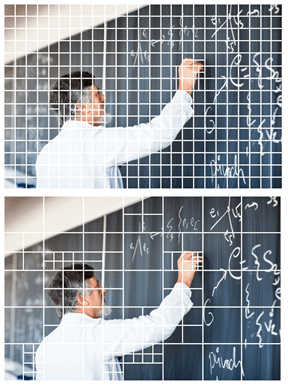
Разбивка кадра на блоки в H.264 (вверху) и HEVC (снизу).
Для того чтобы добиться такого улучшения уровня сжатия видео было применено несколько новых подходов. Одним из таких подходов является увеличенный размер блока, на который разбивается кодированный файл. При кодировании видео в формате H.264 такой блок имеет размер 16 на 16 пикселей (всего 256), в то время как при использовании HEVC размер такого блока может составлять 64 на 64 пикселей (всего 4096). Такое увеличение блока показывает особо хорошие результаты на видеороликах с большим разрешением, что очень кстати, ведь формат HEVC поддерживает видео с разрешением до 8192×4320 пикселей.
Часть 1: можно ли воспроизводить HEVC напрямую с кодеком HEVC
Видео HEVC становится все более популярным. HEVC теперь является форматом сжатия видео по умолчанию для iPhone и 4K UHD Blu-ray. Если вы не можете воспроизводить видео 4K H.265, можете ли вы установить кодек HEVC, чтобы превратить любой медиаплеер в проигрыватель HEVC?
Да, вы можете воспроизводить любой файл HEVC напрямую с кодеком HEVC на своем ПК или Mac. Видео файлы, закодированные с помощью высокоэффективного кодирования видео (HEVC) или видео H.265, поддерживаются в Windows 10.
Но Windows 10 не включает сертифицированные кодеки Microsoft, за которые компания взимает плату. Вы должны потратить 0.99 доллара на воспроизведение видео в высоком качестве.
Для таких приложений, как Microsoft Movies & TV video player (включенный в Windows 10) и других приложений для ПК, которые используют встроенные кодеки, кодеки HEVC необходимы для превращения любого медиаплеера в проигрыватель HEVC.
Вам понадобятся кодеки для включения встроенной поддержки. Они не включены в самые последние версии Windows 10, но должны быть приобретены отдельно в Microsoft Store. Эти кодеки также необходимы для приложений, которые используют системные кодеки вашего ПК для кодирования видео в стандарте HEVC (H.265).

Скачать для компьютера
Теперь мы можем переходить непосредственно к скачиванию нужного нам кодека через Торрент. Для этого вам следует всего лишь нажать на кнопку, которая находится немного ниже.
Для наглядности мы также рекомендуем просмотреть видеоинструкцию, которую вы найдете немного ниже.
Часть 4. Часто задаваемые вопросы о видеопроигрывателе H.265 / HEVC
Может ли проигрыватель Windows Media воспроизводить видео в формате H.265 в Windows 10?
Ответ — нет, проигрыватель Windows Media не может сам воспроизводить файлы HEVC. На официальной странице Microsoft HEVC отсутствует в списке поддерживаемых форматов Windows Media Player.
H.264 AVC лучше, чем H265 HEVC?
Как правило, новые стандарты сжатия видео предлагают преимущества в производительности по сравнению с существующими. Например, HEVC позволяет еще больше уменьшить размер файла.
Могу ли я конвертировать HEVC в MP4?
Да, вы можете конвертировать HEVC в MP4 с помощью конвертера HEVC в MP4. Вот наш лучший список лучших конвертеров HEVC в MP4, проверьте и найдите тот, который вам нравится, чтобы с легкостью конвертировать ваши файлы HEVC в MP4.
Заключение
Помимо использования проигрывателя H.265 / HEVC для воспроизведения файлов H.265 / HEVC, вы также можете конвертировать видеофайл H.265 в MP4 или другие популярные видеоформаты с помощью конвертера файлов. В любое время, когда вам нужно воспроизвести видеофайл H.265, вы можете легко это сделать. Была ли статья полезной? Расскажите нам в комментариях ниже.
Что вы думаете об этом посте.
Рейтинг: 4.9 / 5 (110 голосов)
Вот 8 лучших 3D-видеоплееров, которые должны стать вашим лучшим выбором для воспроизведения видео во всех возможных форматах и получения впечатлений от погружения у вас дома.
В этом руководстве рассматривается и сравнивается наиболее популярное программное обеспечение для проигрывателей VCD для пользователей, предпочитающих воспроизводить видео на VCD вместо копирования оптических дисков.
Будет ли Plex воспроизводить файлы MKV? Почему вы не можете воспроизвести MKV на Plex Media Server? Просто узнайте больше о том, как воспроизводить файлы MKV из статьи.
Прочитайте и получите подробные инструкции по конвертации DVD в H.264 для удобства воспроизведения. Вы можете быстро и легко извлечь видео H.264 с любого DVD без потери качества.












